Dellequalogic存储管理员手册
- 格式:pdf
- 大小:1.95 MB
- 文档页数:29

Dell ™ 系統管理員指南註、注意事項和警示本文件中的資訊如有變更,恕不另行通知。
©2007D e l l I n c.版權所有,翻印必究。
未經 Dell Inc. 的書面許可,不得以任何形式進行複製。
Intel Corporation 是本文件內容的貢獻源。
本文中使用的商標如下:D e l l 與 D E L L 徽標是 Dell Inc. 的商標;I n t e l 是 Intel Corporation 的註冊商標;M i c r o s o f t 與 W i n d o w s 是 Microsoft Corporation 在美國和/或其他國家/地區的商標或註冊商標。
本文件中述及的其他商標和產品名稱是指擁有相應商標和產品名稱的公司實體或其產品。
Dell Inc. 對其他公司的商標和產品名稱不擁有任何專有權益。
2007 年 8 月 Rev. A00關於 Intel ® 主動式管理技術部署Intel AMT 設定與組態概觀使用 Intel AMT WebGUI Intel Management Engine BIOS Extension (MEBx)重新導向序列與 IDE 通訊佈建:設定與組態完成故障排除註:「註」表示可以幫助您更有效地使用電腦的重要資訊。
注意事項:「注意事項」表示有可能會損壞硬體或導致資料遺失,並告訴您如何避免此類問題。
警示:「警示」表示有可能會導致財產損失、人身傷害甚至死亡。
回到目錄頁部署Dell™系統管理員指南準備好為使用者部署電腦後,請接通電腦電源,並將其連接至網路。
使用整合式 Intel® 82566DM NIC。
Intel 主動式管理技術 (Intel AMT) 無法與任何其他 NIC 解決方案配合作業。
電腦在開啟後將立即尋找設定與組態伺服器 (SCS)。
電腦找到該伺服器後,具有 Intel AMT 功能的電腦將傳送一則 Hello (您好)訊息給該伺服器。

Dell OpenManage Systems Management 概览指南版本 7.0注、小心和警告注: “注”表示可以帮助您更好地使用计算机的重要信息。
小心: “小心”表示可能会损坏硬件或导致数据丢失,并说明如何避免此类问题。
警告: “警告”表示可能会造成财产损失、人身伤害甚至死亡。
版权所有© 2015 Dell Inc. 保留所有权利。
本产品受美国、国际版权和知识产权法律保护。
Dell™和 Dell 徽标是 Dell Inc. 在美国和/或其他司法管辖区的商标。
所有此处提及的其他商标和产品名称可能是其各自所属公司的商标。
2015 - 04Rev. A00目录1 Dell 系统管理 (5)Dell 系统管理产品 (5)Dell 硬件管理工具 (6)Dell 控制台 (6)Dell 服务 (6)Dell 工具和公用程序 (6)集成第三方控制台 (7)连接第三方控制台 (7)Dell 技术中心 (7)您可能需要的其他说明文件 (8)联系 Dell (8)从 Dell 支持站点访问说明文件 (8)2 系统管理产品概览 (10)Dell 硬件管理工具 (10)Integrated Dell Remote Access Controller With Lifecycle Controller (10)Dell Chassis Management Controller for Servers (11)Dell OpenManage Server Administrator (11)iDRAC Service Module (12)Baseboard Management Controller 管理公用程序 (12)OpenManage Client Instrumentation (12)Dell 控制台 (13)Dell OpenManage Essentials (13)Dell OpenManage Mobile (13)Dell Remote Access Configuration Tool (14)Dell OpenManage Power Center (14)Dell Active System Manager (14)Dell 工具和公用程序 (15)Dell Repository Manager (15)Dell Update Packages (16)Dell OpenManage Server Update Utility (17)Dell OpenManage Linux Repository (17)Dell OpenManage Deployment Toolkit (17)Remote Access Controller Administration CLI (18)Web 服务 API 工具和数据模型配置文件 (18)Dell IPMITool (18)OpenManage Server Administrator 命令行界面 (18)3集成第三方控制台 (18)Dell Server Management Pack Suite for Microsoft System Center Operations Manager (19)Dell Lifecycle Controller Integration for Microsoft System Center Configuration Manager (19)Dell Server Deployment Pack for Microsoft System Center Configuration Manager (20)Dell Lifecycle Controller Integration (DLCI) for System Center Virtual Machine Manager (20)Dell Server PRO Management Pack for Microsoft System Center Virtual Machine Manager (21)Dell OpenManage Integration for VMware vCenter (21)BMC Software (22)连接第三方控制台 (22)Dell OpenManage Connection for Computer Associates Network and SystemsManagement (22)Dell Smart Plug-in for HP Operations Manager for Windows (23)Dell OpenManage Connection for IBM Tivoli Netcool OMNIbus (23)Dell OpenManage Connection for IBM Tivoli Enterprise Console (23)Dell OpenManage Connection for IBM Tivoli Network Manager IP Edition (24)Dell OpenManage Plug-in for Oracle Enterprise Manager (24)Dell OpenManage Plug-in for Nagios Core (25)3 Dell 服务器管理操作 (26)部署 (27)更新 (30)监测 (31)维护 (33)41 Dell 系统管理Dell 提供管理解决方案,来帮助 IT 管理员有效地部署、更新、监测和管理 IT 资产。

硬件用户手册© Copyright 2013 Dell Inc. 保留所有权利。
Dell™ 和 EqualLogic® 是 Dell Inc. 的商标。
本文使用的所有商标和注册商标均属其各自所有者的财产。
本说明文件中的信息如有更改,恕不另行通知。
未经 Dell 书面许可,严禁以任何形式复制本材料。
发布时间:2013 年 10 月部件号:110-6147-ZH-CN-R1目录前言v1 基本存储阵列信息1关于 PS6210 阵列1建议使用的工具1保护硬件1背部面板功能部件和指示灯5关闭和重新启动阵列62 维护驱动器7关于驱动器类型7识别故障驱动器7解读驱动器 LED 指示灯8驱动器出现故障时的阵列行为9驱动器搬运要求9驱动器安装指南和限制93 维护控制模块17控制模块功能部件17更换控制模块23更换 Micro SD 卡26电池更换29运输要求29高级网络选项314 维护电源设备和散热模块33关于电源设备33识别电源故障335 阵列故障排除39安全第一 - 为了您和您的阵列39确定服务标签信息39获得组件诊断39阵列启动故障39失去阵列连接39失去外部连接39电源设备故障40阵列散热问题40控制模块故障40故障硬盘驱动器40索引41iiiPS6210硬件用户手册目录iv前言本手册主要介绍如何安装 Dell™ EqualLogic® PS6210存储阵列硬件、配置软件和开始使用iSCSI SAN 阵列。
利用一个或多个P S Series 存储阵列,可创建P S Series 组,自管理的 iSCSI 存储局域网(SAN),无论规模如何,都物美价廉且易于使用。
读者对象本指南中的信息专供负责安装阵列硬件的管理员使用。
管理员不需要具有丰富的网络或存储系统经验。
但下列知识会很有帮助:• 基本网络概念• 当前网络环境• 用户磁盘存储要求• RAID 配置• 磁盘存储管理注:本手册虽然提供了采用常见网络配置时,PS Series 阵列的使用示例,但并不包括设置网络的详细信息。
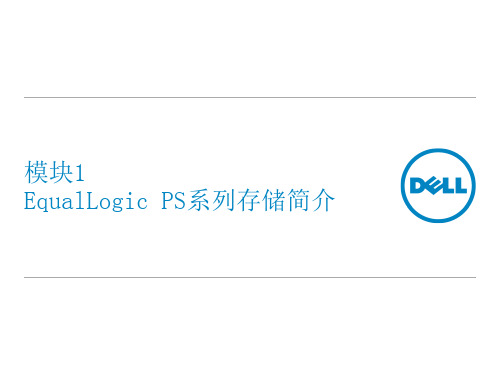

logic使用手册
我很高兴帮助你找到关于Logic软件的使用手册。
在这里,你
可以找到一些关于Logic软件的基本信息和常见操作的说明。
1. 了解Logic软件界面:了解Logic的布局和各个部分的功能,包括工具栏、编辑器窗口、控制面板等。
你可以通过查看
Logic的官方文档或在线教程来了解更多。
2. 创建新项目:学习如何在Logic中创建新的音频或MIDI项目。
这包括选择适当的项目设置、添加轨道和配置输入/输出。
3. 录制音频和MIDI:学习如何在Logic中录制音频和MIDI。
了解如何设置音频接口、选择输入源和音频设置,并学习如何使用Logic的录音功能。
4. 编辑音频和MIDI:了解如何在Logic中编辑音频和MIDI。
包括剪切、复制、粘贴、修剪、淡入淡出和变速等操作。
5. 添加效果和插件:学习如何在Logic中添加效果和插件来调
整音频和MIDI。
了解如何添加插件、调整参数和创建效果链。
6. 混音和母带处理:学习如何在Logic中进行混音和母带处理。
了解如何使用音频总线、插件和混响来调整声音。
7. 导出和分享音频:了解如何在Logic中将项目导出为音频文件。
包括选择导出格式、调整设置和保存。
以上是一些关于Logic软件使用手册的主要内容,希望对你有帮助。
请记住,你可以通过阅读Logic的官方文档、参加Logic的培训课程或寻求在线教程来进一步深入了解。
祝你使用Logic软件愉快!。

Dell™ EqualLogic™ Storage Management Pack Suite版本 4.0 用于 Microsoft®System Center OperationsManager 2007 SP1/R2 和System Center Essentials 2007SP1用户指南注和小心注:“注”表示可以帮助您更好地使用计算机的重要信息。
小心:“注意”表示如果不遵循说明,就有可能损坏硬件或导致数据丢失。
___________________本说明文件中的信息如有更改,恕不另行通知。
© 2010Dell Inc.版权所有,翻印必究。
未经 Dell Inc. 书面许可,严禁以任何形式复制这些材料。
本文中使用的商标:Dell、DELL徽标、EqualLogic是 Dell Inc. 的商标;Microsoft、Windows、Windows Server和Windows Vista是 Microsoft Corporation 在美国和其它国家/地区的商标或注册商标。
本说明文件中述及的其它商标和产品名称是指拥有相应商标和产品名称的公司或其制造的产品。
Dell Inc. 对其它公司的商标和产品名称不拥有任何所有权。
Dell 对外部网站及其内容的可用性不负任何责任2010 年 4 月目录1简介 (7)访问管理包和说明文件 (8)重要特性和功能 (8)了解Dell EqualLogic Storage ManagementPack Suite (9)Dell硬件组定义 (9)Dell EqualLogic PS系列阵列和Dell EqualLogic MP (9)支持的操作系统 (10)有关管理站 (10)支持的EqualLogic PS系列阵列 (10)支持的EqualLogic设备固件版本 (10)您可能需要的其它说明文件 (11)获得技术帮助 (11)2使用入门 (13)Management Station要求 (13)Dell EqualLogic Helper (13)以普通用户权限配置Management ServerAction帐户 (13)目录3安装Dell EqualLogic Storage ManagementPack Suite v4.0 (14)EqualLogic Management Pack 的导入前任务..14使用安装程序中的各个选项 (15)卸载Dell EqualLogic Storage ManagementPack Suite v4.0 (15)删除Management Pack (16)Microsoft SCOM性能和可扩展性指导 (16)安全注意事项 (16)3Dell EqualLogic StorageManagement Pack Suite操作 (17)概览 (17)Web控制台 (17)查找 (17)监测 (18)警报视图 (19)图表视图 (19)状态视图 (22)启动EqualLogic控制台 (23)自定义EqualLogic Storage Management Pack (24)设备监测器. . . . . . . . . . . . . . . . 24对象查找. . . . . . . . . . . . . . . . . 26要指定覆盖参数:. . . . . . . . . . . . . 26规则. . . . . . . . . . . . . . . . . . . 26自定义规则. . . . . . . . . . . . . . . . 294目录A附录 (31)Microsoft System Center Operations Manager(SCOM) 2007 SP1/System Center Essentials (SCE)2007 SP1 中的已知问题 (31)SCOM的Microsoft修复程序 (32)目录56目录简介71简介本说明文件适用于使用 Dell™ EqualLogic™ Storage Management Pack Suite版本 4.0管理和监测 Dell EqualLogic PS 系列阵列的系统管理员。
Array ConfigurationRapid EqualLogic Configuration Series Implementation GuideJanuary 2015Revisions© 2012 Dell Inc. All Rights Reserved. Dell, the Dell logo, and other Dell names and marks are trademarks of Dell Inc. in the US and worldwide.All trademarks and registered trademarks mentioned herein are the property of their respective owners.1Establish console accessTo perform this configuration you will need the following:∙A serial null-modem cable with DB9 connectors (provided with the EqualLogic array).∙A management station (server, desktop, or laptop) running Windows (XP, 7, 2003, 2008) in closeproximity to the EqualLogic array (i.e. the serial cable must connect from this system to the storagearray). You may also use a Windows host server for this if one is available.∙A terminal emulator such as HyperTerminal, Putty, or TeraTerm. HyperTerminal is only available inWindows XP and 2003. Putty and TeraTerm can be found for download through a quick internetsearch.∙A range of IP addresses for the storage array. Each new group requires a single IP address, whileeach new storage requires 2-4 IP addresses. Refer to the prerequisites table.∙The name you want to use for the array∙Name of the PS Series group (new or existing)Perform the following array initialization steps using the CLI:1.If not already powered up, turn on the storage array.2.Open your terminal emulator and configure it to use the serial port (usually COM1 but this mayvary depending on your system). Configure serial communications for 9600,N,8,1 and no flowcontrol.3.Connect the serial cable between the management system and the storage array. The cable mustbe connected to the active controller –the active controller will have a green LED labeled “ACT”.4.Shortly after the storage is powered on, a login prompt should appear. If it doesn’t, then hit enterin the terminal emulator.5.Login with username grpadmin and password grpadmin.6.The array will prompt with: Would you like to configure the array now? Type Y.If not prompted, type setup to access the configuration7.When prompted: Do you want to proceed type Y again.8.When prompted with Member Name [ ]: provide a name for the storage array (Hint: this name willappear in Group Manager, so use something meaningful).9.When prompted with Network interface [eth0]: press [Enter].10.When prompted with IP address for network interface [ ]: type the IP address for the first port onthe array (example, 10.10.0.101).11.When prompted with Netmask [255.255.255.0]: type the appropriate network mask, or press[Enter] to accept the default.12.When prompted with Default Gateway [10.10.0.1]: type the appropriate default gateway or press[Enter] to accept the default.13.Next, for Group name [ ]: provide the name of an existing PS Group (used for management of thestorage) that this new array will join, or if this is the first array in a new group, type the name of the new group you want to create.14.When prompted for the Group IP address [ ]: type the IP address of the new group on the SAN, orthe existing group that the array will join (for example, 10.10.0.100, this is not the out-of-band management IP address).15.If prompted with do you want to create a new group (yes|no)[yes]: Press [Enter].16.A summary will display ending with the question, do you want to use the group settings shownabove (yes|no)[yes]: Press [Enter] if the information is correct.17.Enter your password for managing group membership and press [Enter].18.Retype the password for confirmation.19.Enter your password for the default group administration (grpadmin) account and press [Enter].20.Retype the password for confirmation.2Configure the dedicated management port1.The following steps require static IP addresses for management of the array – these must be IPaddresses on a management network (LAN) - not on the SAN. One IP address is required forGroup Management and an additional IP address is required for each array in the group. (Refer tothe Prerequisites table used to collect these IP addresses).2.Activate controller management ports using the following instructions:a.>member select member-name(array1)>eth select X(array1 eth_X)>ipaddress mgmt-port-ip netmask mask(array1 eth_X)>upThis port is for group management only. Make sure it is connected to a dedicated managementnetwork.Do you want to enable the management interface? (y/n) [n]: Y(array1 eth_X)>exit(array1)>exitb.>grpparams( grpparams))>management-network ipaddress mgmt-group-ipThe default management gateway is not configured. You may not be able tomanage this group until you add the default management gateway.Dedicated management network is enabled. You must use the new managementIP address to manage the group.( grpparams))>def-mgmt-gateway ipaddress mymanagementgatewayipaddress( grpparams))>exit3Array configuration: Group Manager1.From the management system (or Windows host), open a web browser and connect to the groupIP address.2.The web browser must have Java Runtime Environment installed and must allow ActiveX controlsto proceed.3.Login as grpadmin and provide the password that was selected during the initial setup.3.1Set required RAID policyComplete the following steps for each member.1.Click on the member in Group Manager that has not been configured to select it.2.When prompted, select Yes to configure RAID for that member then click Next.3.Set the desired RAID policy and accept the default Immediately expand group capacity setting.Click Next to view the summary.4.Click Finish to begin a background initialization of the disks with the selected RAID setting.Continue with the array setup while the initialization completes in the background.3.2Upgrade array controller firmware1.Download the latest array firmware from https:///secure/login.aspx (loginrequired).2.To update array firmware on the member, go to the Maintenance tab and click Update firmware.3.When prompted for a password, supply the grpadmin password.4.Navigate to the downloaded *.tgz file and click Upgrade (or Update) in the Action column.5.Once the update is complete, click Restart in the Action column.6.Group Manager will be temporarily disconnected as the array completes the controller update andrestarts.7.After a few minutes, Group Manager re-connects automatically and reports the Member is up todate.Once the array has restarted, close the web browser to disconnect any Group Manager session and thenopen a new browser session and login again before proceeding.3.3Configure array controller ports1.Select the array.2.Open the Network tab for the member array.3.Double click eth1 and enter the appropriate IP address (documented in the Prerequisites sectionof the preparation document from the Rapid EqualLogic Configuration Portal) and subnet mask,then click the checkbox next to Enable this interface and click OK.4.Repeat for all remaining interfaces. Only select restrict to management access if this port isconnected to a separate management network (not the SAN).3.4Enable SNMP read-only access1.From Group Manager, select Group configuration and click on the SNMP tab.2.Click Add and provide an SNMP community name to be used for read-only access.3.Click OK.4.Click the icon that looks like a diskette to save the configuration.3.5Create volumes1.In the Equallogic PS Series Group Manager, click Volumes on the left toolbar.2.Click create volume.3.Enter volume name and description, and then click Next.4.Enter the Volume size, choose thin or non-thin provision, enter the Snapshot reserve size, andthen click Next.5.Select None (do not allow access), click Skip to end, and then click Finish.。
Dell EMC Server Administrator 存储管理 9.1.2用户指南注、小心和警告注: “注”表示帮助您更好地使用该产品的重要信息。
小心: “小心”表示可能会损坏硬件或导致数据丢失,并说明如何避免此类问题。
警告: “警告”表示可能会造成财产损失、人身伤害甚至死亡。
© 2018 Dell Inc. 或其子公司。
保留所有权利Dell、EMC 和其他商标为 Dell Inc. 或其子公司的商标。
其他商标均为其各自所有者的商标。
2018 - 09Rev. A001 概览 (12)本发行版中的新增功能 (12)安装 Storage Management 之前 (12)控制器固件和驱动程序的版本要求 (12)支持的控制器 (13)对磁盘和卷管理的支持 (13)2 使用入门 (14)启动 Storage Management (14)在运行 Microsoft Windows 的系统上 (14)在运行 Linux 和任何远程系统的系统上 (14)用户权限 (15)使用图形用户界面 (15)存储对象 (15)运行状况 (15)信息或配置 (15)使用 Storage Management 命令行界面 (15)显示联机帮助 (16)常用存储任务 (16)3 理解 RAID 概念 (17)RAID (17)硬件和软件 RAID (17)RAID 概念 (17)RAID 级别 (18)为了可用性和性能组织数据存储 (18)选择 RAID 级别和连锁 (18)连锁 (19)RAID 级别 0 - 分条 (19)RAID 级别 1 - 镜像 (20)RAID 级别 5 - 带有分布式奇偶校验的分条 (21)RAID 级别 6 - 带有额外分布式奇偶校验的分条 (21)RAID 级别 50 - 在 RAID 5 组上分条 (22)RAID 级别 60 - 在 RAID 6 组上分条 (23)RAID 级别 10 - 分条的镜像 (24)比较 RAID 级别和连锁性能 (25)非 RAID (26)4 快速访问存储状况和任务 (27)存储设备运行状况 (27)热备份保护策略 (27)目录3存储属性和当前活动 (28)警报或事件 (28)监测 RAID 控制器上的磁盘可靠性 (28)使用警报检测故障 (28)显示配置更改的时间延迟 (29)5 PCI Express 固态设备支持 (30)PCIe SSD (30)PCIe SSD 功能特性 (30)PCIe SSD 子系统属性 (30)物理设备属性 (31)物理设备任务 (33)闪烁和取消闪烁 PCIe SSD (33)准备卸下 PCIe SSD (33)导出日志 (34)在 NVMe PCIe SSD 上执行加密擦除 (34)插槽卡中的 PCIe SSD 任务 (35)要在 Storage Management 中找到插槽卡中的 PCIe SSD 的“加密擦除” (35)PCIe SSD 子系统运行状况 (35)背板 (35)背板固件版本 (35)6 存储信息和全局任务 (36)存储属性 (36)全局任务 (36)设置剩余额定写入寿命阈值 (36)设置可用的备用阈值 (37)存储控制器属性 (38)存储组件 (39)7 控制器 (40)控制器 (40)RAID 控制器技术 - SATA 和 SAS (40)SAS RAID 控制器 (41)RAID 控制器功能 (41)控制器—支持的 RAID 级别 (41)控制器 - 支持的条带大小 (41)RAID 控制器读、写、高速缓存和磁盘高速缓存策略 (41)读取策略 (41)写入策略 (42)高速缓存策略 (42)磁盘高速缓存策略 (43)PERC 控制器上的后台初始化 (43)非 RAID 控制器说明 (44)4目录固件或驱动程序版本 (44)固件或驱动程序属性 (44)控制器运行状况 (45)控制器组件 (45)控制器属性和任务 (45)控制器任务 (48)创建虚拟磁盘 (49)启用控制器警报 (49)禁用控制器警报 (49)关闭控制器警报 (49)测试控制器警报 (49)设置重建率 (49)重设控制器配置 (50)导出控制器日志文件 (51)外部配置操作 (51)导入外部配置 (53)导入或恢复外部配置 (54)清除外部配置 (54)外部虚拟磁盘中的物理磁盘 (55)设置后台初始化率 (57)设置检查一致性率 (58)设置重新构建率 (58)设置巡检读取模式 (59)启动和停止巡检读取 (60)更改控制器属性 (60)管理物理磁盘电源 (61)管理保留的高速缓存 (63)加密密钥 (64)转换为非 RAID 磁盘 (66)转换为 RAID 型磁盘 (66)更改控制器模式 (66)自动配置 RAID0 操作 (67)系统配置锁定模式 (67)系统配置锁定模式开启时支持的全局任务 (68)系统配置锁定模式开启时支持的控制器任务 (68)系统配置锁定模式开启时支持的控制器报告 (68)系统配置锁定模式开启时支持的虚拟磁盘任务 (69)系统配置锁定模式开启时支持的虚拟磁盘任务 (69)查看可用报告 (69)可用报告 (70)查看巡检读取报告 (70)查看检查一致性报告 (70)查看插槽占用报告 (70)查看物理磁盘固件版本报告 (71)目录58 支持 PERC 9 和 PERC 10 硬件控制器 (73)PERC 9 和 PERC 10 硬件控制器上的 RAID 级别 10 虚拟磁盘支持 (73)带奇数跨度的 RAID 级别 10 虚拟磁盘的创建 (73)支持高级格式化 4KB 扇区硬盘驱动器 (74)热备用注意事项— 4KB 扇区硬盘驱动器 (74)重新配置注意事项 - 4KB 扇区硬盘驱动器 (75)9 BOSS-S1 RAID 控制器的支持 (76)10 机柜和背板 (77)背板 (77)机柜 (77)MX5016s (77)机柜和背板运行状况 (78)机柜和背板属性与任务 (78)机柜管理 (82)识别机柜上的空置连接器 (82)机柜组件 (82)11 连接器 (83)信道冗余 (83)连接器运行状况 (83)控制器信息 (83)连接器组件 (83)连接器属性和任务 (83)逻辑连接器属性和任务 (84)路径运行状况 (85)清除连接器冗余路径视图 (85)连接器组件 (85)12 磁带驱动器 (86)磁带驱动器属性 (86)13 RAID 控制器电池 (87)电池属性和任务 (87)电池任务 (88)要在 Storage Management 中找到“延迟记忆周期” (88)14 物理磁盘或物理设备 (89)物理磁盘或物理设备更换指南 (89)为系统添加新磁盘 (89)对于 SAS 控制器 (89)更换收到 SMART 警报的物理磁盘 (90)磁盘是冗余虚拟磁盘的一部分 (90)6目录磁盘不是冗余虚拟磁盘的一部分 (90)其他磁盘过程 (90)物理磁盘或物理设备属性 (90)物理磁盘或物理设备任务 (94)物理磁盘任务 (94)闪烁和取消闪烁物理磁盘 (94)移除死段 (95)准备移除 (95)重建数据 (95)Canceling A Rebuild (95)分配和取消分配全局热备用 (96)将物理磁盘设为联机或脱机 (96)执行清除物理磁盘和取消清除 (97)启用可恢复热备份 (97)执行加密擦除 (98)转换为 RAID 型磁盘 (98)转换为非 RAID 磁盘 (99)15 虚拟磁盘 (100)创建虚拟磁盘前的注意事项 (101)控制器的虚拟磁盘注意事项 (101)运行 Linux 的系统上虚拟磁盘注意事项 (102)每个虚拟磁盘的物理磁盘数 (102)每个控制器的最大虚拟磁盘数 (102)计算最大虚拟磁盘大小 (103)信道冗余虚拟磁盘 (103)创建虚拟磁盘 (103)重新配置或迁移虚拟磁盘 (103)虚拟磁盘重新配置和容量扩展的起始和目标 RAID 级别 (104)保持冗余虚拟磁盘的完整性 (104)重建冗余信息 (105)管理虚拟磁盘坏块管理 (105)清除坏块的建议 (106)虚拟磁盘属性和任务 (106)虚拟磁盘属性 (106)虚拟磁盘任务 (108)虚拟磁盘—可用任务 (108)重新配置虚拟磁盘 (109)格式化、初始化、慢速初始化和快速初始化 (109)取消后台初始化 (109)恢复死段 (109)删除虚拟磁盘上的数据 (109)执行检查一致性 (110)取消检查一致性 (110)暂停检查一致性 (110)目录7恢复检查一致性 (110)闪烁和取消闪烁虚拟磁盘 (110)重命名虚拟磁盘 (110)Canceling A Rebuild (111)更改虚拟磁盘策略 (111)更换成员磁盘 (111)清除虚拟磁盘坏块 (111)加密虚拟磁盘 (111)创建虚拟磁盘快速向导 (111)创建虚拟磁盘快速向导步骤 2 (112)创建虚拟磁盘高级向导 (113)创建虚拟磁盘高级向导步骤 2 (114)创建虚拟磁盘高级向导步骤 3 (115)跨接编辑 (116)重新配置虚拟磁盘 - 步骤 1 / 3 (117)要在 Storage Management 中找到“重新配置” (117)虚拟磁盘任务 - 重新配置步骤 2 / 3 (117)重新配置虚拟磁盘扩展虚拟磁盘容量 - 步骤 2 / 3 (118)虚拟磁盘任务 - 重新配置步骤 3 / 3 (118)慢速和快速初始化 (118)慢速初始化注意事项 (119)格式化或初始化磁盘 (119)要在 Storage Management 中找到虚拟磁盘任务 (119)删除虚拟磁盘 (119)要删除虚拟磁盘 (120)在 Storage Management 中找到“删除” (120)重命名虚拟磁盘 (120)要重命名虚拟磁盘 (120)要在 Storage Management 中找到“重命名” (120)更改虚拟磁盘的策略 (121)更改虚拟磁盘的读、写或磁盘高速缓存策略 (121)要在 Storage Management 中找到“更改策略” (121)分割镜像 (121)分割镜像 (121)要在 Storage Management 中找到分割镜像 (121)取消镜像 (122)要取消镜像 (122)要在 Storage Management 中找到“取消镜像” (122)分配和取消分配专用热备用 (122)分配专用热备用 (122)取消分配专用热备份 (123)要在 Storage Management 中找到“分配或取消分配专用热备份” (123)虚拟磁盘任务 - 更换成员磁盘步骤 1 / 2 (123)更换成员磁盘步骤 1 / 2 (123)要在 Storage Management 中找到“更换成员磁盘” (124)8目录虚拟磁盘任务 - 更换成员磁盘步骤 2 / 2 (124)16 将物理磁盘和虚拟磁盘从一个系统移到另一个系统 (125)需要的条件 (125)SAS 控制器 (125)SAS 控制器 (125)迁移 SAS 虚拟磁盘到另一个系统 (125)17 使用热备份来保护虚拟磁盘 (126)理解热备用 (126)设置热备份保护策略 (126)专用热备用保护策略 (126)全局热备用保护策略 (127)热备用保护策略的注意事项 (127)OMSS_机柜仿射性注意事项 (127)18 故障排除 (128)常见故障排除步骤 (128)电缆连接正确 (128)系统要求 (128)驱动程序和固件 (128)隔离硬件问题 (129)更换故障磁盘 (129)在所选控制器上使用物理磁盘联机命令 (130)从移除错误物理磁盘中恢复 (130)解决 Microsoft Windows 升级问题 (130)虚拟磁盘故障排除 (130)无法重建 (131)重建完成但出现错误 (131)不能创建虚拟磁盘 (131)最小容量虚拟磁盘在 Windows 磁盘管理中不可见 (132)运行 Linux 的系统上虚拟磁盘错误 (132)为冗余和非冗余虚拟磁盘使用相同物理磁盘的相关问题 (132)具体的问题情况和解决方案 (132)物理磁盘脱机或显示错误状态 (133)接收到一个带有更换、检测或介质错误的坏块警报 (133)在执行重建或在虚拟磁盘处于降级状态期间收到从 2146 到 2150 的警报 (133)在执行输入/输出、一致性检查、格式化或其他操作期间收到从 2146 到 2150 的警报 (133)读写操作遇到问题 (134)没有显示任务菜单选项 (134)重新引导期间“损坏的磁盘或驱动器”信息建议运行自动检查 (134)Windows 休眠后的错误状况和错误信息 (134)更新温度探测器状态前 Storage Management 可能会延迟 (134)重新引导后,Storage Management 可能会延迟显示存储设备 (134)无法登录到远程系统 (134)目录9无法连接到运行 Microsoft Windows Server 2003 的远程系统 (135)在 Mozilla 浏览器中重新配置虚拟磁盘显示故障 (135)物理磁盘显示在连接器对象下,而不是机柜对象下。
用于 Microsoft System Center Operations Manager 和 System Center Essentials 的 Dell EqualLogic Storage Management Pack Suite 版本 5.0用户指南注、小心和警告注: “注”表示可以帮助您更好地使用计算机的重要信息。
小心: “小心”表示可能会损坏硬件或导致数据丢失,并说明如何避免此类问题。
警告: “警告”表示可能会造成财产损失、人身伤害甚至死亡。
© 2013 Dell Inc. 保留所有权利。
本文中使用的商标: Dell™、Dell 徽标、Dell Boomi™、Dell Precision™、 OptiPlex™、Latitude™、PowerEdge™、PowerVault™、PowerConnect™、OpenManage™、EqualLogic™、Compellent™、KACE™、FlexAddress™、Force10™、Venue™和 Vostro™是 Dell Inc. 的商标。
Intel®、Pentium®、Xeon®、Core®和 Celeron®是 Intel Corporation 在美国和其他国家或地区的注册商标。
AMD®和 AMD Opteron™、AMD Phenom™以及 AMD Sempron™是 Advanced Micro Devices, Inc.的注册商标或商标。
Microsoft®、Windows®、Windows Server®、Internet Explorer®、MS-DOS®、Windows Vista®和 Active Directory®是 Microsoft Corporation 在美国和/或其他国家或地区的商标或注册商标。
Dell EqualLogic 存储管理员手册目录1 通过EQL管理器进行管理 (3)1.1 访问配置equalogic存储 (3)1.1.1 通过IE访问 (3)1.1.2 基本设置 (3)1.2 访问存储阵列 (4)1.2.1 创建Volume (4)1.2.2 访问volume (7)1.3 快照管理 (9)1.3.1 快照恢复 (9)1.4 自动快照 (11)2 通过dell VSM 管理工具进行管理 (13)2.1 访问VSM工具 (13)2.2 创建卷 (14)2.3 创建快照 (16)2.3.1 卷快照 (16)2.3.2 虚拟机快照 (17)2.4 快照恢复 (18)2.5 卷镜像 (20)2.6 定期快照 (21)2.7 卷设置调整 (22)2.7.1 卷容量增加 (22)2.7.2 快照容量调整 (23)3 其他管理及维护操作 (24)3.1 存储关机 (24)3.2 邮件报警 (24)3.3 收集日志 (25)3.4 控制器切换 (28)1通过EQL管理器进行管理Dell EqualLogic PS系列产品是一系列虚拟化iSCSI存储阵列,集智能、自动化与容错于一体,提供简化的管理、快速的部署、企业级的性能及可靠性,以及无缝扩展能力。
PS系列高性能存储阵列可提供大范围的存储容量:400GB至48TB。
将PS系列阵列组合在一起即可创建虚拟化SAN,通过单个管理界面扩展到高达768TB的存储容量。
1.1访问配置equalogic存储1.1.1通过IE访问图2.1.1 登陆界面可通过浏览器访问EqualLogic管理界面,如图2.1.1所示,在地址栏输入组地址,即弹出登陆框,输入用户名密码即可。
1.1.2基本设置图2.1.2 基本信息成功登陆后,管理界面如图2.1.2所示,点击Group Configuration,可进行基础设置,在Summary中可以看到各项属性的具体参数,可以设置组IP、系统时间,修改登录用户名、密码,可以定义事件发生时自动邮件通知负责人。
1.2访问存储阵列1.2.1创建Volume图2.2.1 volume名称定义首先,创建一个Volume。
打开Stroage Pools,查看磁盘使用情况并点击“Create volume”创建,如2.2.1所示。
定义卷名称及描述,点击“NEXT”:图2.2.2 设定空间大小图 2.2.2中,如果可选项打钩,就可以拖动下面的滚动条自定义卷的空间,“Thin provisioned volume”设定主要是利用较小的空间来“模拟”大的空间,譬如,选择60%,表示可以先用60%的空间当成100G的空间,让Storage得到最大的空间运用。
剩余的40%为预留空间,当该卷的存储量达到或超过60%时,会邮件警告负责人调整空间大小(如果已定义自动邮件提醒)。
Snapshot即快照,其存储空间大小也在此定义,值得注意的是,快照存储空间是随着当前卷空间的大小变化的,而且当Snapshot的存储空间超过当前大小的90%时,系统会发出告警。
配置好此步内容点击“Next”进行访问权限配置:图2.2.3 权限设定可以同时指定CHAP用户、IP及iSCSI三种不同的限制条件,一般都是指定IP范围,如图2.2.3所示,允许19网段的所有IP读写此卷。
点击Next,完成volume创建。
图2.2.4 完成创建创建完成后,就可以在管理界面看到该盘的基本信息:图2.2.5 volume信息从图2.2.5中可以看到,目前volume的大小为60G,Snapshot的大小为其50%即30G,假设此时调整volume大小为80G,则Snapshot的大小会自动增加至40G。
1.2.2访问volumeEqualLogic存储阵列与主机服务器间是通过以太网连接的,SAN的磁盘在服务器端是无法直接访问的,必须通过Microsoft iSCSI Initiator进行配置先。
首先,打开Microsoft iSCSI Initiator界面将组地址添加至在Discovery中:图2.2.6在Target页面中点击“Refresh”来发现新增加的卷,然后选择新增卷并点击“Log On”。
图2.2.7 查看新增卷选择va卷,并点击“Log On”进行设置,会发现Status由Inactive变为Connected:图2.2.8 连接成功接下来在磁盘管理中就会自动搜索这块新加的卷,按系统提示进行初始化并赋予盘符后即可在“我的电脑”中看到该磁盘,并可如基本磁盘一样进行读写操作。
需要注意的是,在添加磁盘时须将磁盘设为“基本磁盘”,如果设为“动态磁盘”,那么服务器重启时,还需对磁盘进行重新加载。
1.3快照管理目前传统的数据备份和恢复技术已经能够提供以块为单位的数据同步功能,可以实现对数据的无间断备份,但这种备份就算在同一磁盘阵列中速度也不是很理想。
当出现物理灾害时,如磁盘损坏,这种备份恢复技术比较适合。
但是,当出现人为原因,譬如误删文件,这种技术就有局限。
如果要将这种逻辑灾害造成的数据损失度降低,就必须频繁的进行数据备份,这样,不仅备份磁盘的容量会急剧上升,对于系统而言,也会增加很大的压力。
SAN的快照技术就很好的解决了上述问题。
快照技术,就是实现虚拟的“实时”数据备份,是迅速对某个时间点的数据进行备份而不占用更多的物理空间。
这种备份并不是在物理介质中实际存在,备份速度很高。
1.3.1快照恢复接下来模拟数据的丢失,首先在刚刚新建的盘中增加文件:图2.3.1 模拟文件在SAN管理界面中创建该磁盘快照:图2.3.2 创建快照删除V盘的文本文件,模拟文件丢失,接下来进行快照恢复,如果快照点很多,还需要选择要恢复的时间点:图2.3.3 快照恢复恢复完后按照2.2.2节中的步骤重新激活V盘,就可以查看恢复结果:图2.3.4 恢复结果可以看到,刚刚删除的文本文件成功恢复。
要注意的是,SAN快照是基于原磁盘的,如果原磁盘删除,那么所有的快照也会被删除。
快照是采用独有的copy-on-write技术,并不是对原磁盘数据的备份,所以对于数据量大的磁盘,其快照和恢复功能时间均很短,有很明显的优势。
同时,也可以参照2.2.2节中步骤,将快照映射至一块新的磁盘,这样就不会覆盖原磁盘内容,可以比较快照点时刻与目前磁盘内容的差别。
1.4自动快照磁盘的基本操作有:克隆、快照及复制。
克隆是对某一磁盘的完全拷贝,会自动生成一新的磁盘供访问;快照是某一时间点的磁盘内容记录;复制功能适用于两台EqualLogic服务器之间的数据同步。
建立快照Schedule,选中卷,右键选择“Create schedule”,可定义自动快照:图2.4.1 建立快照Schedule点击“Next”,进行具体快照时间设置:图2.4.2 快照设置可自定义快照的有效时间范围及时间周期,最下面的数量即保存的快照数,当前快照大于指定数量时,系统会根据基本设置中的设置项将旧快照删除或者置为离线状态。
参数配置完成点击“Next”,再根据步骤提示即可完成自动快照设置。
2通过dell VSM 管理工具进行管理Dell VSM工具是dell提供存储管理插件,通过与vmware vcenter server集成,将以前需要通过EQl管理器进行日常管理操作如空间划分、快照、卷复制等,全部通过该VSM工具实现,简化管理。
使用VSM工具前,需要自行安装VSM虚拟机,此处不做说明。
2.1访问VSM工具通过IE浏览器,输入地址,如http://172.18.255.162,系统将自动加载,此过程需要访问端安装JAVA,请先自行安装点击launch virtual machine manager,系统将自动进入下一步输入vcenter server访问凭据,用户名及密码,即可进入登陆成功后,出现VSM管理界面其中:groups,VSM工具将自动识别当前的EQL存储group情况,包括组中有哪些设备、空间使用情况、卷情况信息等。
Datastores,VSM工具将自动分析当前eQL存储上已划分的卷的情况Smart copyies,则是存储快照执行情况Replication ,则是存储间复制情况Scheduled tasks,表示周期性的任务情况2.2创建卷点击datastores ,vSM工具将自动分析,当前虚拟机主机上所挂载磁盘空间,右键点击create datastores。
Step1、输入待创建的卷名称,同时确认下方vmware esxi主机上面主机数据中心Step2、选择存储器系统文件类型,此处直接点击下一步Step3、选择待连接ESX主机上虚拟化服务器,选择数据中心,将选择下方集群内所有的虚拟化主机。
点击下一步step4、输入创建卷相关信息其中storage pool选择pool-1或者pool-2,该部分空间将在此部分存储池划分。
Number of datastores则是要创建的卷的数量,1则是创建一个卷Size 则是创建卷的大小,Snapshot reserve则是快照保留的空间大小,保持默认即可。
Step5、选择访问控制信息,此处点击下一步即可Step6、检察刚才配置,没有问题,则点击finish,即可Step7、此时,VSM系统将自动进行卷配置,同时在eSXI主机,也将自动挂载刚才创建的卷2.3创建快照创建快照,可分为对卷进行快照,和对卷内虚拟机进行快照,其中对卷内进行快照,只要考虑到卷内可能有多个虚拟机,相互之间有数据关联,则需要对整个卷进行快照。
否则一般可对虚拟机进行快照。
2.3.1卷快照Step1、点击data strores ,选择要创建快照的卷,右键,选择create smart copies,点击下一步Step2、确认上述内容,点击finish即可,系统将自动触发快照操作2.3.2虚拟机快照Step1、点击data strores ,点击右侧的vitrual machines,选择要创建快照的虚拟机,右键,选择create smart copies,点击下一步Step2、点击下一步,即可(保持默认)Step3、确认上述内容,点击finish即可,系统将自动触发快照操作2.4快照恢复将虚拟机从快照中恢复是,一般有二种恢复模式,一种是restore from copies,另一种是clone from copies,restore则是直接将快照替换现有保护虚拟机,clone则是创建与保护虚拟机内容一致的新虚拟机,一般选择创建clone from copies。
Step1、点击smart copies,右键点击clone from copies,系统自动创建型虚拟机名称,以快照时间+虚拟机名称作为新虚拟机名称,保持默认,点击下一步Step2、系统将自动创建新卷,用于放置新的虚拟机,保持默认,直接点击下一步Step3、选择恢复虚拟机,在数据中心上运行,保持默认,点击下一步Step4、确认上述内容无问题后,直接点击下一步,系统将自动触发虚拟机回滚操作。